Olá! Tudo bem?
Nesse tutorial vamos demonstrar mais uma grande funcionalidade em nossa plataforma Maestrus: comissão de vendas.
Vale lembrar que a funcão de comissão de cooprodução, será para todas as vendas do produto (curso/turma/plano) onde o usuário comissionado estiver vinculado, ou seja, se um "usuário X" estiver vinculado a um "produto A", todas as vendas desse "produto A" irão gerar comissões para o "usuário X", independentemente se fora ele que realizou a venda ou não.
Os valores informados são apenas informativos. Os pagamentos deverão ser feito externamente ao seu Maestrus.
Vamos lá entender melhor o processo.
Antes de tudo, precisamos informar que os valores apresentados nesse tutorial são apenas dados fictícios com o propósito apenas de ilustrar.
1 - Acesso o menu Vendas > Configurações de Coprodução. Você terá uma tela assim:
IMAGEM 1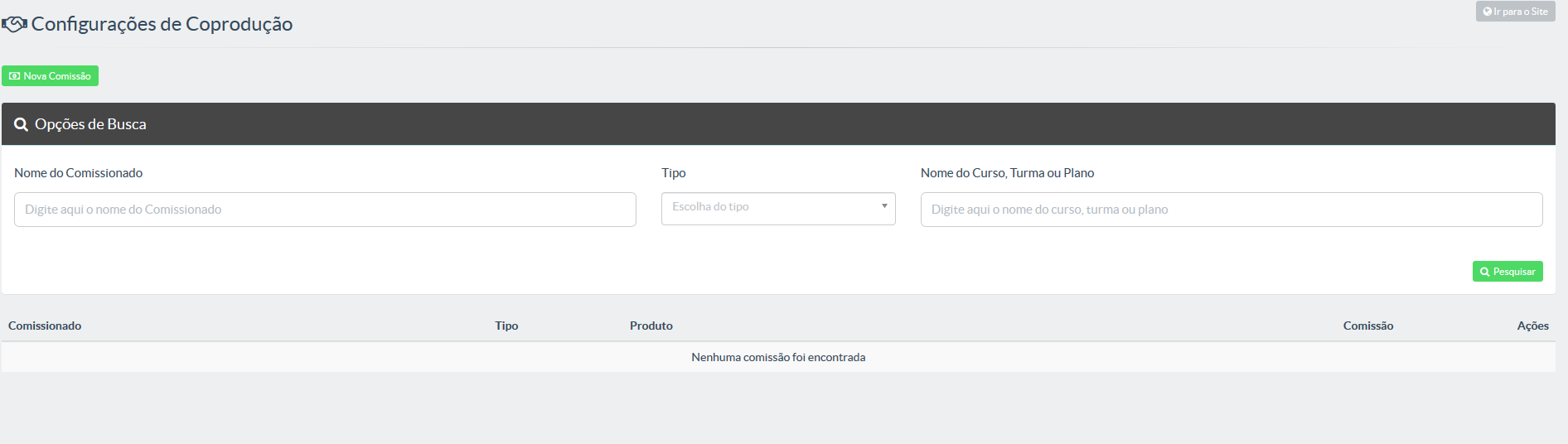
Nessa tela você terá a listagem de registros já cadastrados, além de filtros de pesquisa para procurar algum registro já cadastrado.
2 - Para criar uma nova comissão, clique no botão "Nova Comissão"
3 - Na próxima tela você terá o seguinte:
IMAGEM 2

Nessa tela, você terá:
Nome do Comissionado: Nesse campo você irá escolher qual será o usuário desta comissão criada. Esses são usuários com perfil de Professor/Tutor.
Turma/Curso/Plano: Nesses campos você irá escolher um curso/turma/plano que desejas dar comissão sobre vendas.
Tipo de comissão: Nessa campo você irá escolher o tipo de comissão, se será um valor fixou ou uma porcentagem (%).
Valor da comissão: E por fim, nesse campo, você irá inserir o valor da comissão, para um valor fixo, irá inserir um valor como por exemplo R$ XX,xx, ou caso seja uma uma porcentagem, basta inserir um valor fixo, por exemplo 10 (que será correspondente a 10% do valor do produto vendido).
4 - Gestão de comissões
Para acessar os dados de comissões geradas nas vendas, basta você acessar o menu "Gestão > Vendas e Comissões".
Ao acessar essa área, você terá inicialmente a seguinte visão:
IMAGEM 3

A - TOTAL BRUTO = display que lista total bruto de vendas, sem descontos de comissões.
B - TOTAL LÍQUIDO = display que lista total líquido de vendas, com descontos de comissões.
C - TOTAL DE COMISSÃO = display que lista total de comissões.
D - TOTAL CANCELADO = display que lista total de vendas canceladas.
E - TIPO DE PESQUISA = nesse campo, você poderá escolher qual tipo de pesquisa quer usar para filtrar suas comissões:
-- pesquisar por Curso.
-- pesquisar por Turma.
-- pesquisar por Plano.
-- pesquisar por Comissionado.
F - DETALHE DO TIPO DE PESQUISA = dependendo da opção que você escolher em "E", você terá as sub-opções correspondentes.
G - PERÍODO = display de data onde você poderá escolher o período que desejar para construir sua listagem. Ainda ao clicar no ícone de 'calendário', você terá as seguintes opções de tempo:
IMAGEM 4
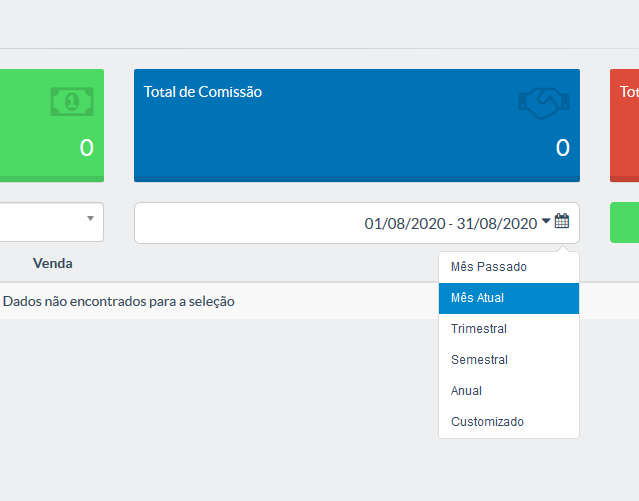
Após selecionar todos os filtros desejados, clique no botão "Pesquisar".
5 - Tendo registros armazenados, você terá uma visão semelhante a esta:
IMAGEM 5
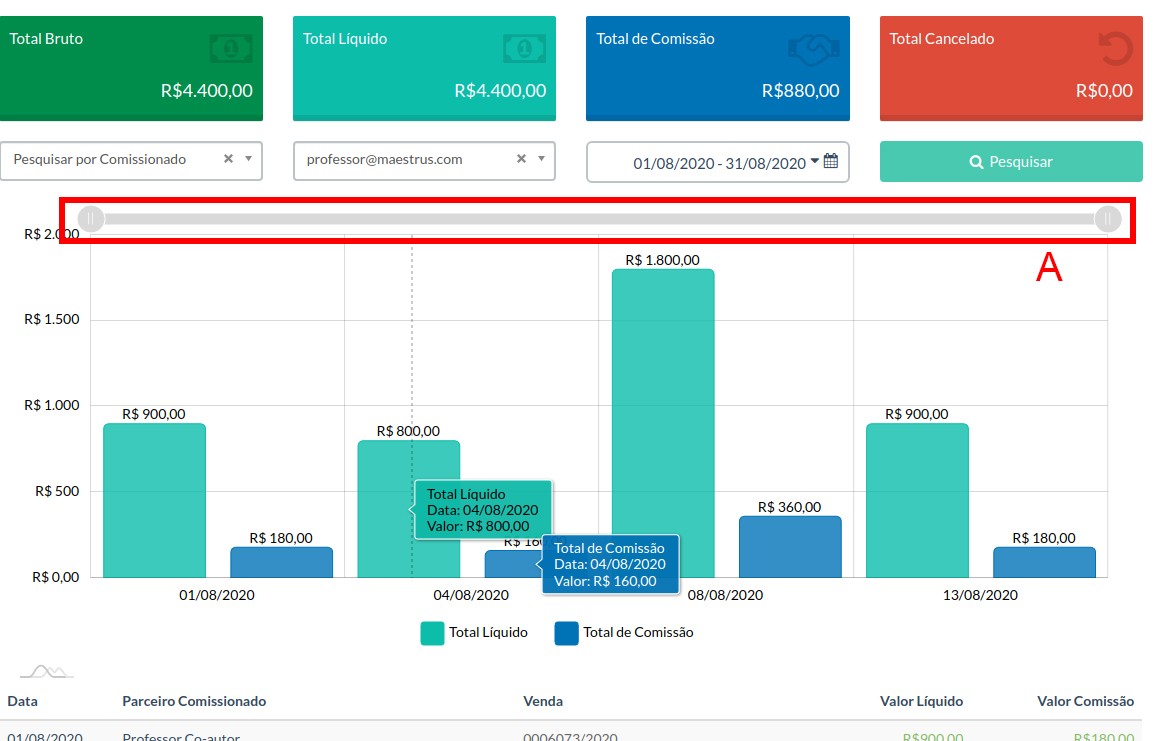
Você terá primeiramente uma visão de gráficos mostrando a evolução de valores.
Você poderá criar um 'zoom' utilizando o slide (A) para detalhar algum período se desejar.
Mais abaixo dos gráficos, você terá uma listagem das informações filtradas, semelhante as informações abaixo:
IMAGEM 6
OBS.:
- Em caso de venda única, o cálculo de comissão será aplicado no ato da venda, de acordo com o percentual/valor cadastrado;
- Em caso de assinatura, a comissão será aplicada na primeira parcela apenas, também de acordo com o percentual/valor cadastrado;
Com isso concluímos nosso tutorial!
Qualquer dúvida, nossa equipe de suporte está prontamente disponível para lhe ajudar!
Abração!
